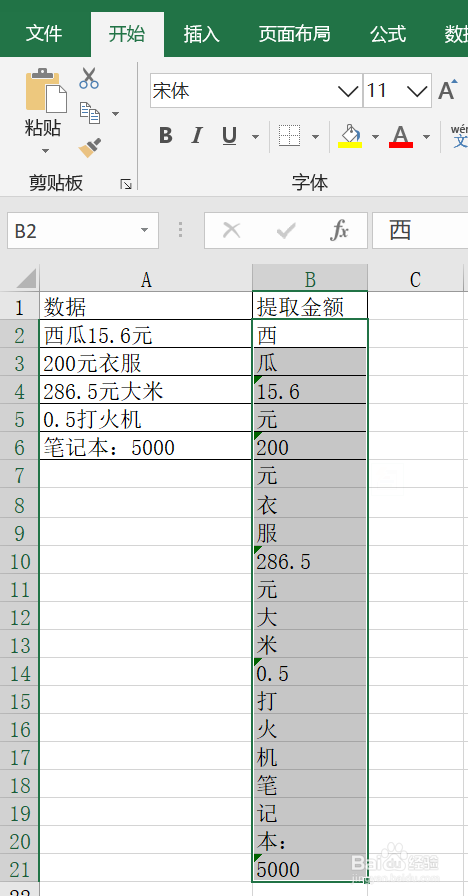1、将左侧的数据源复制到右侧的表格里
2、右侧的一列的行距缩小至只能看到一个数字的距离
3、选择菜单栏的“开始 > 填充”,点击“内容重排”
4、点击“确定”,右侧的数据会进行重新排序,如图
5、这里需要将表格的有数亨蚂擤缚字的数据转换一下,因为这里是文本形式的,需要换成数字形式的;从第一个有数字的表格选择至最后一个数字表格,点击左上角的感叹号,选择“转换为数字”
6、选择右侧的所有数据源,然后按F5定位,选择“常量”,不勾选“数字”,点击“确定”,这样就定位了除数字以外的所有文本
7、接着鼠标右击,选择“删除 > 下方单元格上移”,点击“确定”